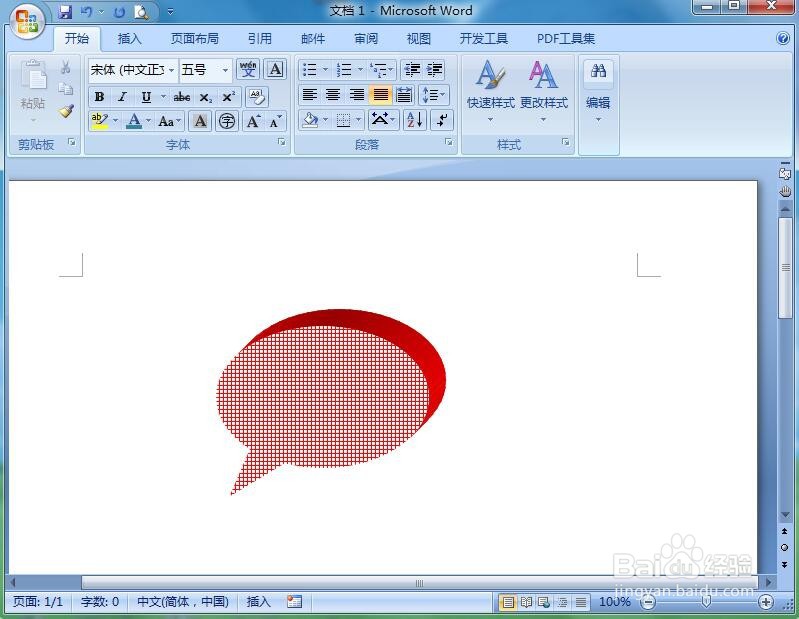1、打开word,进入其主界面中;

2、点击插入,选择形状工具,在标注中点击椭圆形标注;
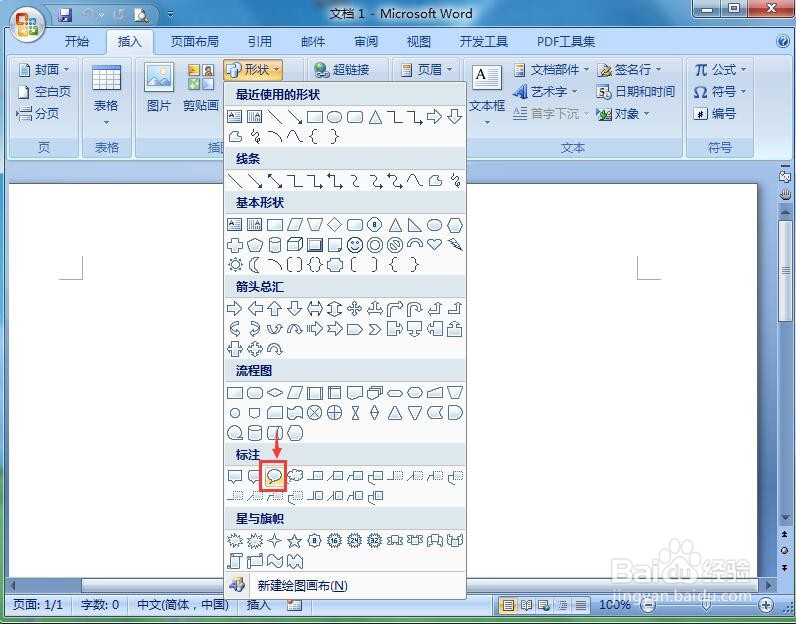
3、结合换档键,按下鼠标左键不放,拖动鼠标,画出一个椭圆形标注;
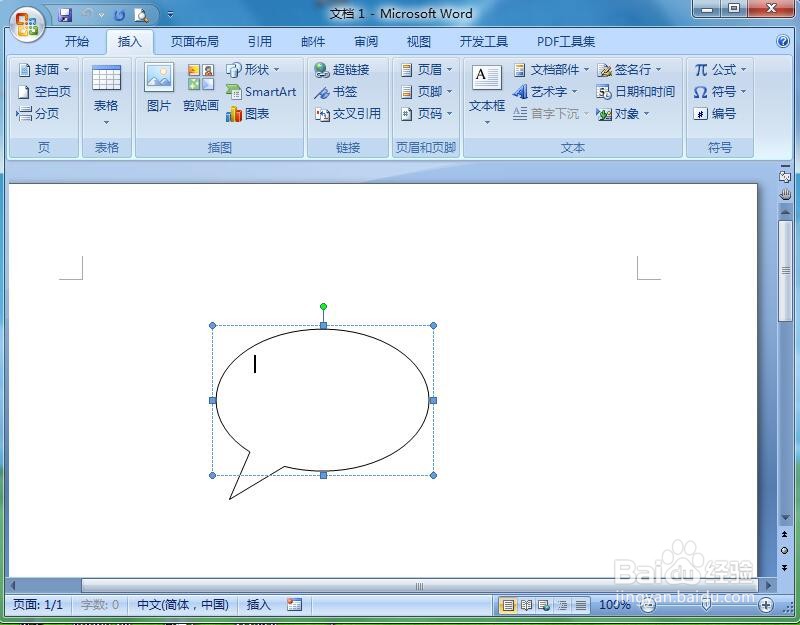
4、点击形状轮廓,选择红色;
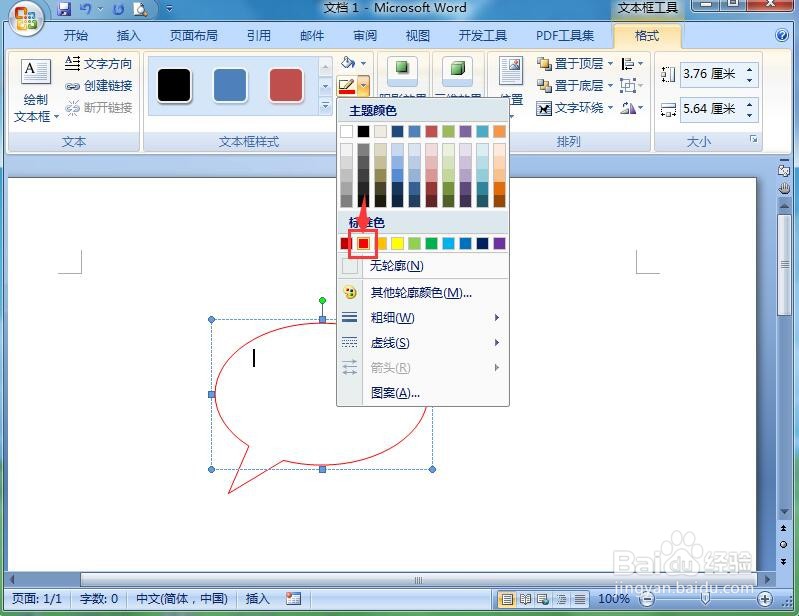
5、点击形状填充,选择图案;
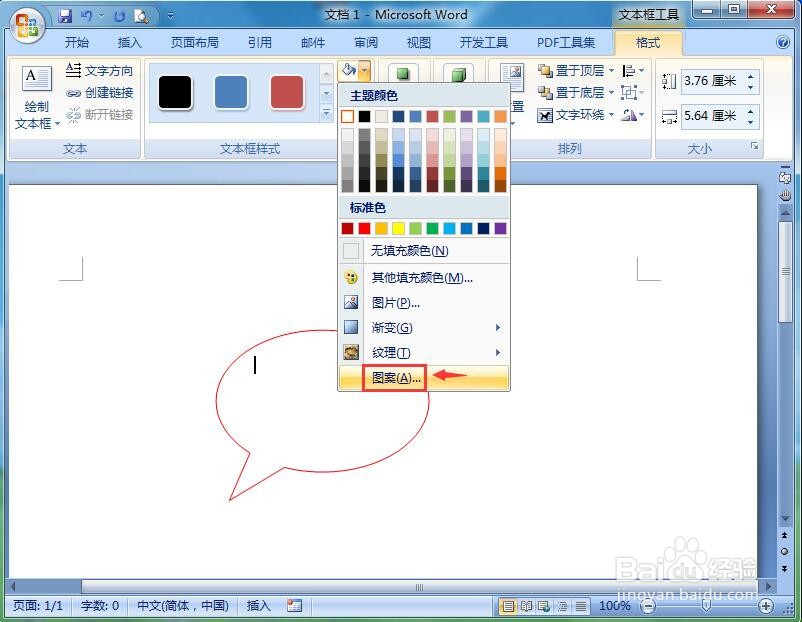
6、点击小网格图案,选择红色,按确定;
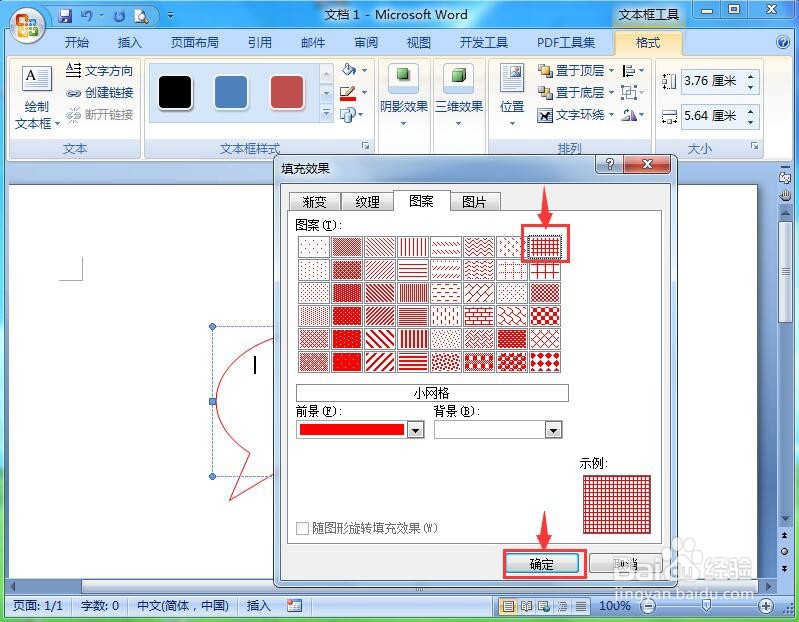
7、点击三维效果,选择平行里的三维样式1;
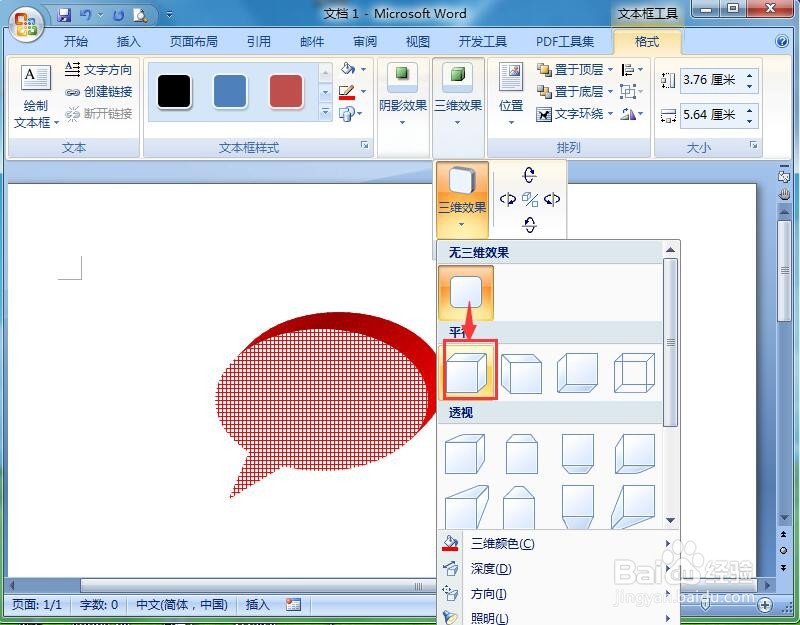
8、我们就在word中给椭圆形标注添加上了红色小网格图案和三维效果。
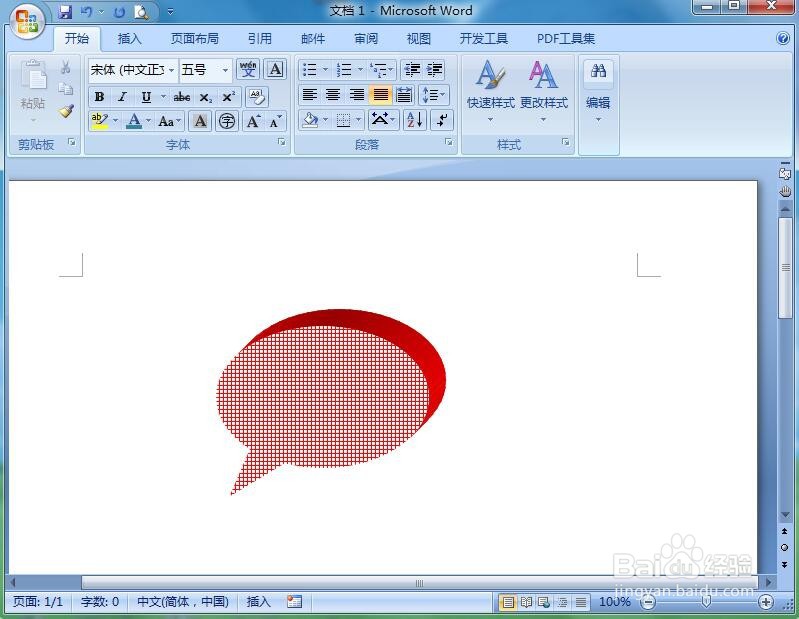
时间:2024-10-12 13:57:02
1、打开word,进入其主界面中;

2、点击插入,选择形状工具,在标注中点击椭圆形标注;
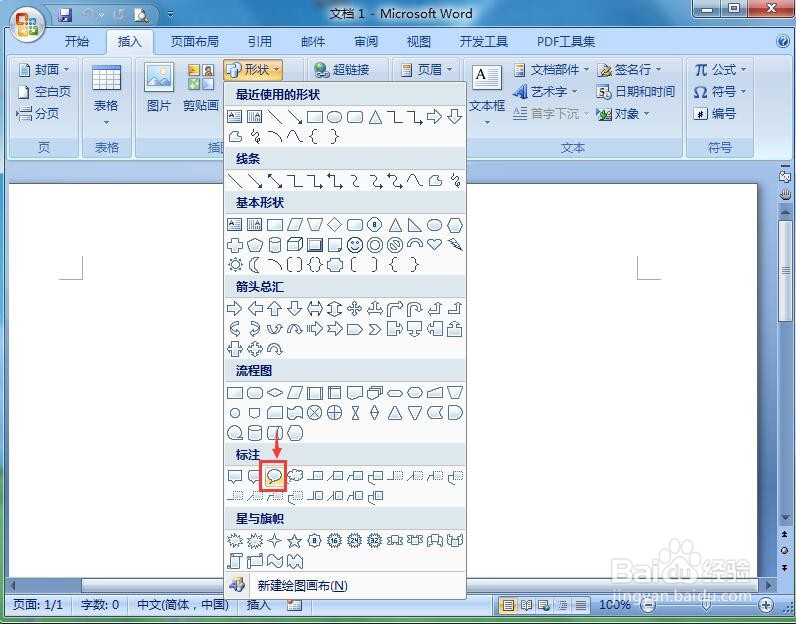
3、结合换档键,按下鼠标左键不放,拖动鼠标,画出一个椭圆形标注;
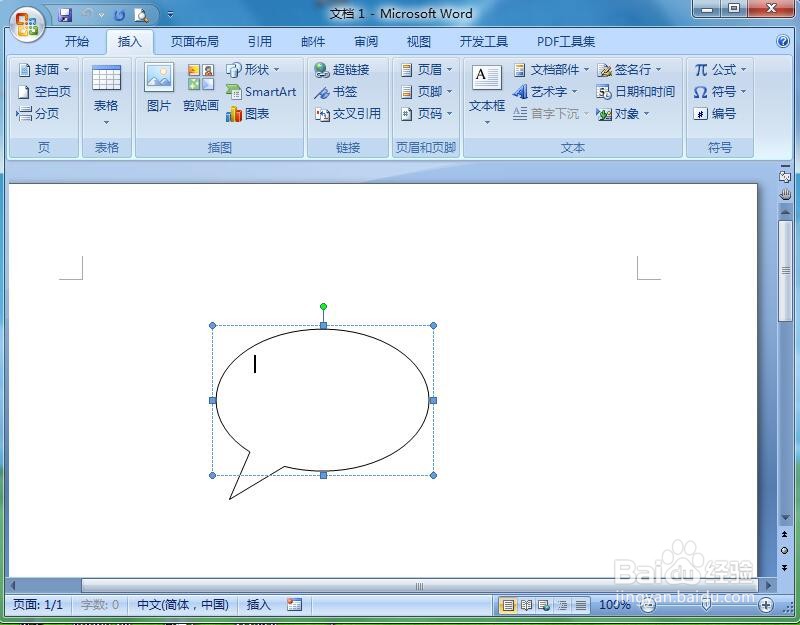
4、点击形状轮廓,选择红色;
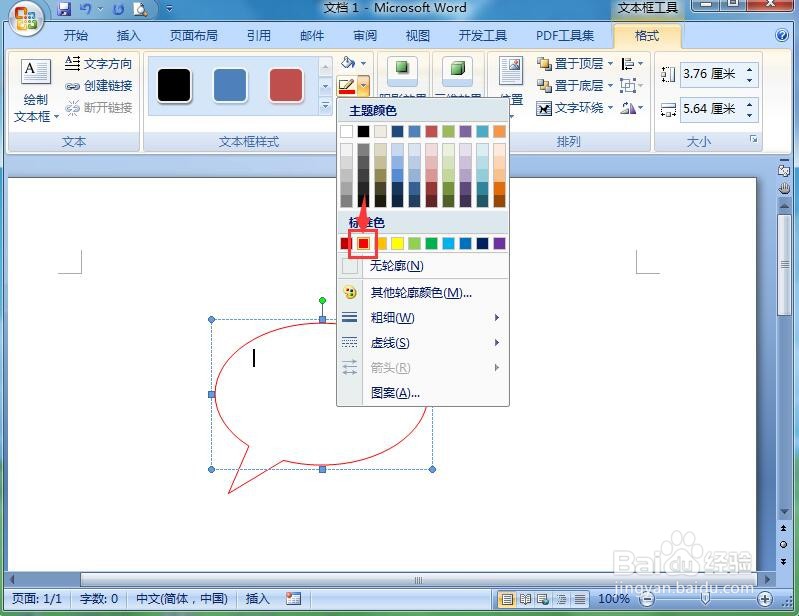
5、点击形状填充,选择图案;
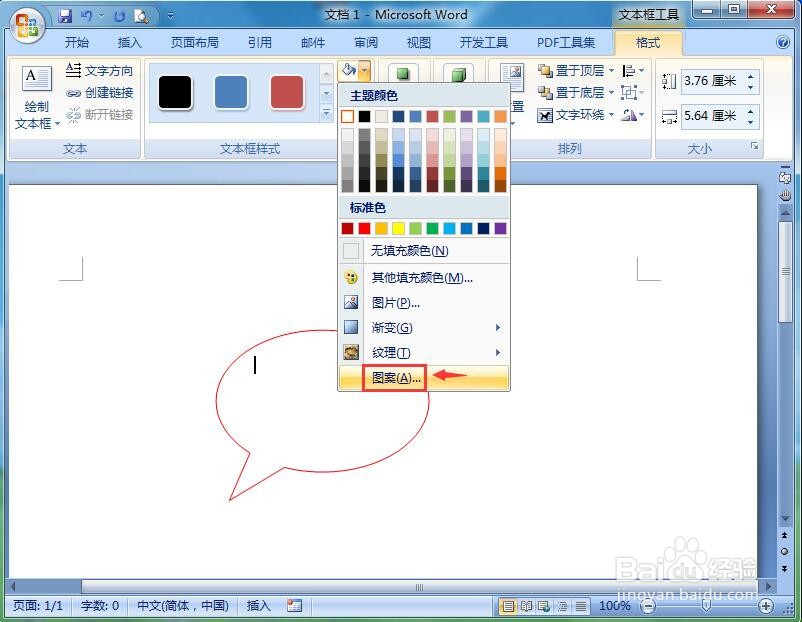
6、点击小网格图案,选择红色,按确定;
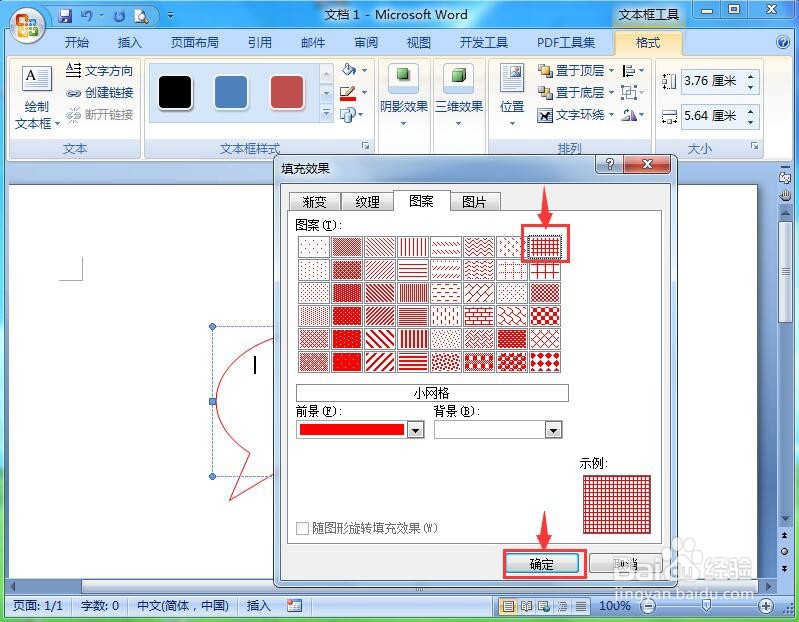
7、点击三维效果,选择平行里的三维样式1;
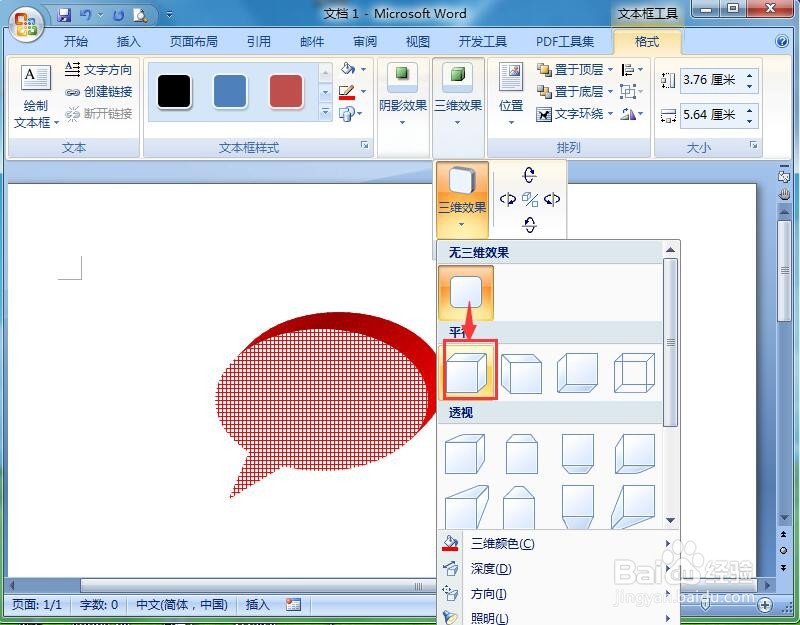
8、我们就在word中给椭圆形标注添加上了红色小网格图案和三维效果。